表示画面の説明(空気清浄機操作画面)
空気清浄機操作画面面
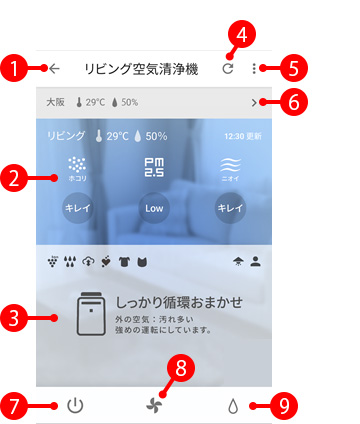
- 戻るボタン
ホーム画面に戻ります。 - お部屋の状態表示
機器に設定された設置場所の温度・湿度や空気のキレイ度(PM2.5/ホコリ/ニオイ)を表示します。
※対象機種により表示される項目は異なります。
また、背景色はお部屋の空気の総合キレイ度を表し、赤は汚れている、青はキレイという形で合計5パターンあります。 - 空気清浄機の状態表示
空気清浄機の状態を表示します。
 プラズマクラスター入(点灯)/切(非表示)
プラズマクラスター入(点灯)/切(非表示)
 加湿中(点灯)/給水してください(点滅)
加湿中(点灯)/給水してください(点滅)
 加湿していません(消灯)
加湿していません(消灯)
 /
/ クラウドサービス設定入(点灯)
クラウドサービス設定入(点灯)
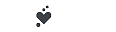 クラウドサービス切(非表示)
クラウドサービス切(非表示)
 お部屋が明るい(点灯)/暗い(消灯)
お部屋が明るい(点灯)/暗い(消灯)
 人を検知している(点灯)/検知していない(消灯)。(対象機種のみ)
人を検知している(点灯)/検知していない(消灯)。(対象機種のみ)
- 更新ボタン
空気清浄機操作画面を最新の情報に更新します。 - メニューボタン
タップすると空気清浄機のメニューが開きます。 - 天気予報の表示
機器に設定されている郵便番号をもとに、屋外の温度・湿度を表示します。タップすると詳細な天気予報を表示します。 - 電源ボタン
空気清浄機の運転/停止を行います。 - 運転モードボタン
運転モードを変更します。 - 加湿入/切ボタン
加湿設定を入/切します。
※対象機種のみ
空気清浄機メニュー画面
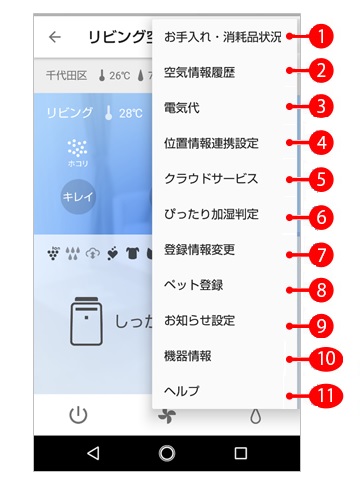
- お手入れ・消耗品状況
フィルターなどのお手入れの時期の目安やお手入れ方法について確認したり、当社独自アルゴリズムで算出した各消耗品の交換目安を確認できます。 - 空気情報履歴
お部屋の空気や空気清浄機の運転履歴を一週間前まで遡ってグラフで確認できます。 - 電気代
選択している空気清浄機の電気代を確認できます。 - 位置情報連携設定(対象機種のみ)
対象の運転モードをスマホの位置情報と連携させることができます。例えば、おうちに近づく/離れると、最適な運転をおすすめします。 - クラウドサービス(対象機種のみ)
クラウドサービス(COCORO AIR)ののON/OFFを設定できます。 - ぴったり加湿判定(対象機種のみ)
設置しているお部屋の、加湿のしやすさを測定します。
ぴったり加湿判定を行うと、お部屋に合わせた加湿運転をすることができます。 - 登録情報変更
空気清浄機に設定した郵便番号や機器の名前、設置場所等を変更できます。 - ペット登録
飼っているワンちゃん/ネコちゃんを登録することができます。
登録すると、ワンちゃん/ネコちゃん専用の運転モードを使用することができます。
(専用の運転モードは対象機種のみ) - お知らせ設定
スマートフォン・タブレット端末等にアプリからの操作の内容を通知する設定ができます。 - 機器情報
登録された空気清浄機の形名、MACアドレスなどの情報を表示します。 - ヘルプ
空気清浄機操作に関するヘルプを表示します。